کلید های میانبر کیبورد معمولا به صورت ترکیبی ، انجام عملیات مختلف در برنامه ها را بدون استفاده از موس ممکن می کنند. در نرم افزار اکسل نیز کلید های میانبر (Keyboard Shortcut) زیادی وجود دارد که انجام کارها را سریع تر می کنند و شاید هنوز با همه آن ها آشنا نباشید. در این پست قصد داریم ۳۵ کلید میانبر پرکاربرد اکسل را برای ویندوز و مک معرفی کنیم.
معرفی کلیدهای میانبر کیبورد اکسل در ویندوز و مک
Microsoft Excel Keyboard Shortcuts for Windows & Mac
قبلا دستورهای ضروری RUN که برای دسترسی سریع تر به بخش های مهم مثل رجیستری است ، معرفی کردیم. شورت کات ها نیز در اکسل ، دسترسی به بخش های مختلف را سریع تر می کنند. ۳۵ در ادامه شورت کات اکسل را می خوانید. دقت داشته باشید که برای هر شورت کات ، ابتدا کلید میانبر ویندوز و سپس مک معرفی شده است.
کلیدهای میانبر برای راه اندازی صفحه گسترده یا Spreadsheet
در این بخش ، کلید های میانبر کاربردی را ، برای اجرای طرح مورد نظر روی صفحه ای که در اولین مرحله ، بعد از باز کردن اسکل با آن مواجه میشوید ، معرفی می کنیم. در صورتی که با سایر نرم افزار های مایکروسافت آفیس نظیر ورد کار می کنید ، می توانید قابلیت های پنهان WORD که قبلا در انزل وب معرفی شد را نیز مطالعه کنید.
کلید CTRL + T یا ^ + T : این کلید ، قسمتی را که انتخاب شده است ، به جدول تبدیل می کند. سربرگ یا هدر این جدول در آینده قابل ویرایش است.
کلید CTRL + A یا COMMAND + A : این کلید ، کل صفحه ی گسترده را انتخاب می کند. اما در جدول ها ، تنها خانه هایی انتخاب میشود که قبلا روی آن ها کلیک کرده باشید.

کلید ALT + F1 یا FN + ? + F1: در صورتی که می خواهید گراف یا نموداری را طراحی کنید و تمام اطلاعاتی که وارد می کنید ، مشخص یا های لایت شود ، از این کلید ها استفاده کنید.
کلید F11 در ویندوز و FN + F11 در مک ، سبب ایجاد صفحه جدید و قرار گرفتن نمودار در آن میشود.
کلید CTRL + SHIFT + Lیا COMMAND + SHIFT + F : این کلید ، برای فیلتر کردن خودکار دیتاهای موجود در نمودار است و به شما اجازه می دهد که اطلاعات را دسته بندی کنید و یا بخش هایی از آن را فیلتر و جداسازی کنید.
کلیدهای میانبر ها برای درج فرمول
کلید CTRL + ` یا ^ + ` : این کلید ، فرمول موجود در سلول بالا را ، در بخش پایین کپی می کند.
کلید F9 یا FN + F9 : با این کلید ، انجام محاسبات در همه ی صفحه ها ممکن میشود. همچنین محاسبات جداول دیتا نیز مجددا انجام میشود.
کلید ALT + = یا COMMAND + SHIFT + T : این کلید برای مشاهده ی تغییرات ، زمان افزودن یک دریف یک کل صفحه است.

کلید های میانبر اسکل جهت Navigational
کلید CTRL + BACKSPACE یا COMMAND + DEL: این کلید برای محدود کردن بخش انتخابی به یک سلول فعال است.
کلید CTRL + کلید جهت دار کیبورد یا ^ + کلید جهت دار کیبورد : استفاده از این کلید در یک صفحه خالی ، بسته به جهت فلش ، شما را از محدوده ی معین شده خارج می کند .اما در صفحه ای که خالی نباشد و قبلا در آن محتوایی درج شده باشد ، شما را به سمت ابتدا اطلاعات یا لبه ی جدول ، بسته به جهت فلش هدایت می کند. این کار سبب میشود که آخرین سطر یا ستون در یک جدول را به راحتی پیدا کنید.
کلید F2 یا ^ + U+ Shift + F2 : زمانی که سلول دلخواه خود را پیدا کردید ، می توانید با دوبار کلیک روی آن ، ویرایش سل را شروع کنید. با این حال ، استفاده از این کلید های میانبر ، می تواند بدون استفاده از موس ، سلول را جهت انجام تغییرات آماده کند.

کلید CTRL + HOME یا FN + ^ + ? : این کلید ، سبب فعال شدن اولین سلول صفحه ، یعنی A1 یا حرکت به ابتدا کاربرگ میشود.
کلید CTRL + PGUP و CTRL + PGDN یا FN + ^ + ?/? : این کلید سبب فعال شدن صفحه قبلی یا بعدی میشود.
کلید Shift + F11 یا FN + Shift + F11 : این کلید برای افزودن یک صفحه جدید است.
کلید های میانبر برای درج سریع تر محتوا
کلید CTRL + ; یا ^ + ; : این کلید ، برای پرکردن سلول با تاریخ امروز است.
کلید CTRL + SHIFT + : ( یا ^ + SHIFT + : ) : با این کلید ، به جای تاریخ ، زمان کنونی را داخل سلول وارد کنید.
کلید CTRL + D یا ^ + D : این کلید ، داخل سل را با استفاده از محتوای سلول بالایی ، پر می کند.
کلید CTRL + R یا ^ + R : این کلید ، داخل سل را با استفاده از محتوای سلول موجود در سمت چپ ، پر می کند.
کلید CTRL + SPACEBAR یا ^ + SPACEBAR : این کلید ، کل ستون را ردیف را به ترتیب ، انتخاب می کند.
کلید CTRL + ENTER یا ^ + RETURN : زمانی که می خواهید کل سلول ها ، با محتوایی از یک سلول پر شود ، ابتدا محتوای مورد نظر را انتخاب کنید ، سپس با استفاده از این کلید ترکیبی ، کل سلول ها ، پر میشوند.

کلید CTRL + ALT + V یا ^ + COMMAND + V : این کلید فرآیند پیست یا چسباندن را به صورت حرفه ای تر ممکن کرده است. با زدن این دکمه ها ، پنجره ای برای پیست باز میشود و به شما این اطمینان را می دهد که متنی را که کپی کرده اید ، عینا پیست میشود. این بخش بیشتر زمانی کاربرد دارد که محتوای شما ، از برنامه دیگری کپی شده باشد.
کلیدهای مینابر اکسل برای Formatting
فرمت اعداد
کلید CTRL + 1یا COMMAND + 1 : این کلید ، سبب ظاهر شدن میانبر های فرمت سلول میشود.
کلید CTRL + SHIFT + کلید دلخواه یا ^ + SHIFT + کلید دلخواه : این کلید ، برای فرمت کردن یک سلول خاص است.
کلید CTRL + SHIFT + ~: این کلید فرمت را به صورت عمومی برای همه ی سلول ها اعمال می کند.
کلید : CTRL + SHIFT + $ : این کلید فرمت اعداد را به صورت فرمت ارزی قرار می دهد.
کلید CTRL + SHIFT + % : این کلید رو به روی اعداد ، نشان درصد را قرار می دهد.
کلید CTRL + SHIFT + ^ : برای نمایش اعداد در فرمت علمی است.
کلید CTRL + SHIFT + # : این کلید اعداد را با فرمت تاریخ و به شکل روز و سال نشان می دهد.
کلید CTRL + SHIFT + @: این کلید اعداد را به صورت تایم و زمان نشان می دهد.
کلید CTRL + SHIFT + ! : این کلید ، اعداد را به صورت استاندارد ( یعنی با وجود اعشار ) نشان می دهد.
فرمت سایر بخش ها
کلید CTRL + SHIFT + & یا COMMAND + ? + ۰ : این کلید برای اعمال حاشیه می باشد.

کلید های ALT + R ، ALT + L، ALT + T، ALT + B یا COMMAND + ? + arrow buttons : این کلید ها برای حاشیه گذاری از سمت چپ ، راست ، بالا و پایین است.
کلید CTRL + SHIFT + _ یا COMMAND + ? + _ : با این کلید ، کل حاشیه های اعمال شده را حذف نمایید.
تجربه و پیشنهاد شما؟
در صورتی که Shortcut یا کلید های میانبر دیگری که در اکسل پرکاربرد است می شناسید ، آن را در بخش نظرات معرفی کنید.

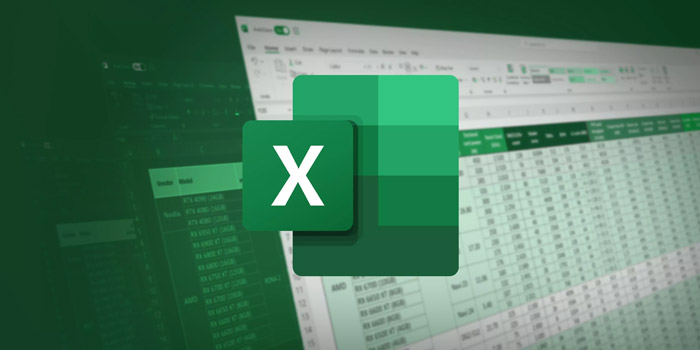
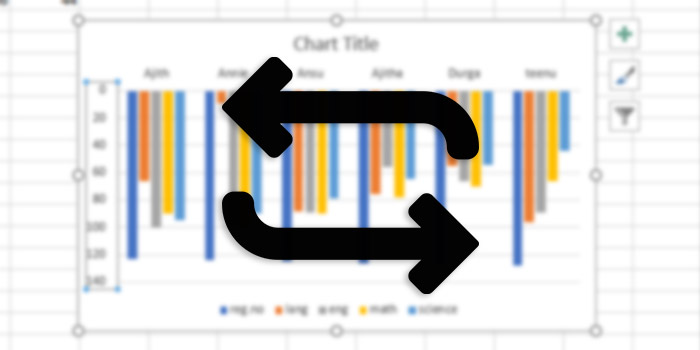
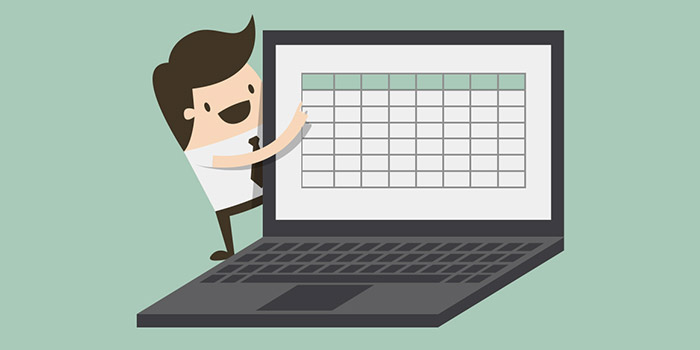
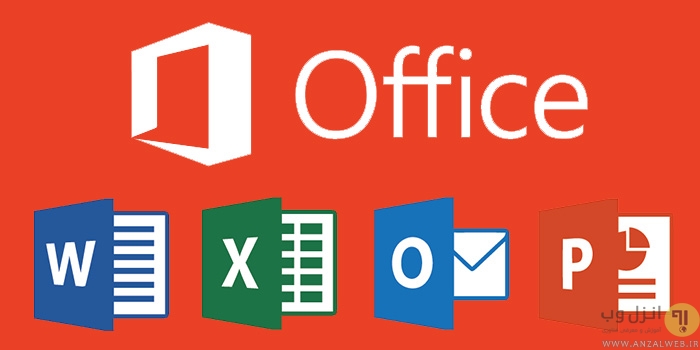


Alt + F11 ورود سریع به محیط برنامه نویسی VBA
Ctrl + E استفاده از قابلیت FlashFiill
فشردن دکمه Shift و drag کردن یک سلول موجب درج سلول بین سایر سل ها می شود
کلیدهای Shift + Return یا Shift+Tab هم عملکرد دکمه های Return و Shift را معکوس می کنند
ممنون از این مطلب خوب شما